VSCODE使用(嵌入式开发)
1 VScode安装
1、安装vscode安装包
2、下载中文语言支持包(Chinese)

3、依据需要安装插件,这里安装了Vim插件,git插件等
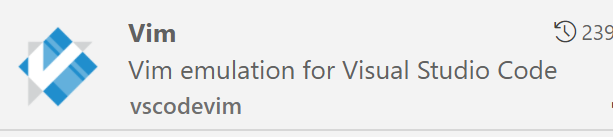
4、集成git插件后的效果

其他常用插件
1)、C/C++,这个肯定是必须的。
2)、C/C++ Snippets,即 C/C++重用代码块。
3)、C/C++ Advanced Lint,即 C/C++静态检测 。
4)、Code Runner,即代码运行。
5)、Include AutoComplete,即自动头文件包插件含。
6)、Rainbow Brackets,彩虹花括号,有助于阅读代码。
7)、One Dark Pro,VSCode 的主题。
8)、GBKtoUTF8,将 GBK 转换为 UTF8。
9)、ARM,即支持 ARM 汇编语法高亮显示。
10)、Chinese(Simplified),即中文环境。
11)、vscode-icons,VSCode 图标插件,主要是资源管理器下各个文件夹的图标。
12)、compareit,比较插件,可以用于比较两个文件的差异。
13)、DeviceTree,设备树语法插件。
14)、TabNine,一款 AI 自动补全插件,强烈推荐,谁用谁知道!
2 安装编译器Mingw和git
2.1 安装Mingw
vscode只是一个编辑工具,并没有编译器,因此需要安装编译器

需要安装Mingw的c插件

设置环境变量

按住shift,鼠标右键打开windows的powershell,查看gcc版本,至此gcc安装完成

2.2 安装Git
安装代码版本控制管理工具git

3 在VScode中使用GCC编译
3.1生成Makefile文件
使用CubeMx生成makefile文件,注意不是其它的工程文件,这里当然也可以手写,如果能力较强的话。

3.2 使用VScode打开编辑
生成的代码,可以直接在终端中使用make命令进行编译,代码文件可以使用文本编辑器进行编辑,这里使用VSCode打开文件夹是为了方便进行修改编辑,使用其自动提示和自动补全的功能。

打开文件夹后的结构如下,比较重要的几个文件启动文件.s,链接文件.ld,makefile文件,非常简洁。

VScode安装相关插件后代码自动补全的功能非常强大。可以进行自动模糊补全,如下图所示,比MDK的强大多了。

3.3 修改C配置文件
打开后,在VSCODE界面的问题里边会有很多问题,什么找不到头文件以及变量未定义之类的,这里是由于没有定义头文件路径以及全局宏导致。按键盘F1,然后选择第一个C/C++配置,会打开一个JSON文件,在其中加入头文件路径和全局宏定义,这个和MDK原理是一样的,只是这个是代码,而不是图形界面,关于头文件和全局宏定义在Makefile中能找到。这里不配置这个也是可以的,直接打开终端,输入make命令,可以正常编译。但是面对满屏的错误提示,十分不利于调试,这里还是建议改掉。

3.4 makefile文件详细内容
makefile文件内容,里边包含了源文件的路径,头文件的路径,编译器类型,全局宏定义,生成文件类型,芯片类型等等。如果使用这种形式的编译器务必要看懂最好会自己会编写makefile文件,这是整个工程编译的核心。
######################################
# target简介简介
######################################
TARGET = LED_Nucleo_make
######################################
# building variables
######################################
# debug build?
DEBUG = 1
# optimization
OPT = -Og
#######################################
# paths
#######################################
# Build path
BUILD_DIR = build
######################################
# source
######################################
# C sources
C_SOURCES = \
Core/Src/main.c \
Core/Src/stm32f1xx_it.c \
Core/Src/stm32f1xx_hal_msp.c \
Drivers/STM32F1xx_HAL_Driver/Src/stm32f1xx_hal_gpio_ex.c \
Drivers/STM32F1xx_HAL_Driver/Src/stm32f1xx_hal_tim.c \
Drivers/STM32F1xx_HAL_Driver/Src/stm32f1xx_hal_tim_ex.c \
Drivers/STM32F1xx_HAL_Driver/Src/stm32f1xx_hal_uart.c 简介\
Drivers/STM32F1xx_HAL_Driver/Src/stm32f1xx_hal.c \
Drivers/STM32F1xx_HAL_Driver/Src/stm32f1xx_hal_rcc.c \
Drivers/STM32F1xx_HAL_Driver/Src/stm32f1xx_hal_rcc_ex.c \
Drivers/STM32F1xx_HAL_Driver/Src/stm32f1xx_hal_gpio.c \
Drivers/STM32F1xx_HAL_Driver/Src/stm32f1xx_hal_dma.c \
Drivers/STM32F1xx_HAL_Driver/Src/stm32f1xx_hal_cortex.c \
Drivers/STM32F1xx_HAL_Driver/Src/stm32f1xx_hal_pwr.c \
Drivers/STM32F1xx_HAL_Driver/Src/stm32f1xx_hal_flash.c \
Drivers/STM32F1xx_HAL_Driver/Src/stm32f1xx_hal_flash_ex.c \
Drivers/STM32F1xx_HAL_Driver/Src/stm32f1xx_hal_exti.c \
Core/Src/system_stm32f1xx.c
# ASM sources
ASM_SOURCES = \
startup_stm32f103xb.s
#######################################
# binaries
#######################################
PREFIX = arm-none-eabi-
# The gcc compiler bin path can be either defined in make command via GCC_PATH variable (> make GCC_PATH=xxx)
# either it can be added to the PATH environment variable.
ifdef GCC_PATH
CC = $(GCC_PATH)/$(PREFIX)gcc
AS = $(GCC_PATH)/$(PREFIX)gcc -x assembler-with-cpp
CP = $(GCC_PATH)/$(PREFIX)objcopy
SZ = $(GCC_PATH)/$(PREFIX)size
else
CC = $(PREFIX)gcc
AS = $(PREFIX)gcc -x assembler-with-cpp
CP = $(PREFIX)objcopy
SZ = $(PREFIX)size
endif
HEX = $(CP) -O ihex
BIN = $(CP) -O binary -S
........省略..........
# *** EOF ***
3.5 LD链接文件
ld文件为链接文件,定义了堆和栈等的大小,RAM和Flash的地址和大小,RAM的结束地址等。
/* Entry Point */
ENTRY(Reset_Handler)
/* Highest address of the user mode stack */
_estack = 0x20005000; /* end of RAM */
/* Generate a link error if heap and stack don't fit into RAM */
_Min_Heap_Size = 0x200; /* required amount of heap */
_Min_Stack_Size = 0x400; /* required amount of stack */
/* Specify the memory areas */
MEMORY
{
RAM (xrw) : ORIGIN = 0x20000000, LENGTH = 20K
FLASH (rx) : ORIGIN = 0x8000000, LENGTH = 128K
}
............省略.................
3.6编译运行
完成后打开终端,在终端中输入make即可编译,make clean则为清理已经编译的内容。

编译后生成的烧录文件在build文件夹,使用STM32cubeProgrammer打开烧录即可运行。
4 其他使用技巧
4.1 编辑时代码自动格式化
文件->首选项->设置,输入格式,将下述选项勾选,这样在粘贴保存以及输入时会自动进行格式化操作。
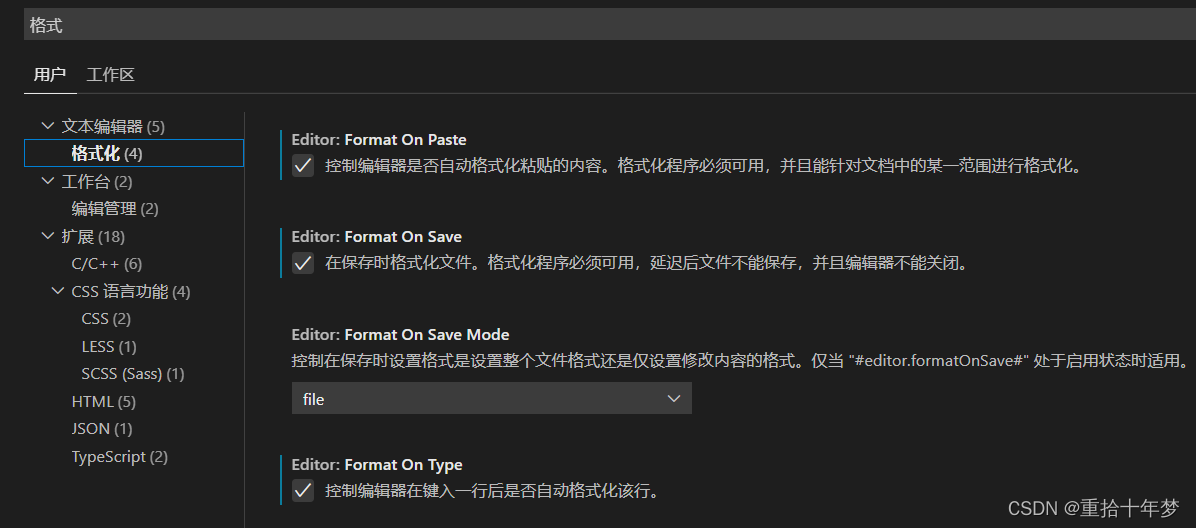
设置后,就不用手动调整格式了
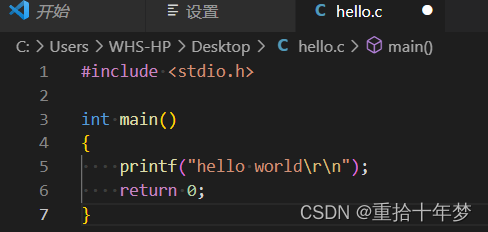
4.2 显示空格和制表符
打开设置搜索框中输入renderControlCharacters,选中勾选框,即可显示tab.
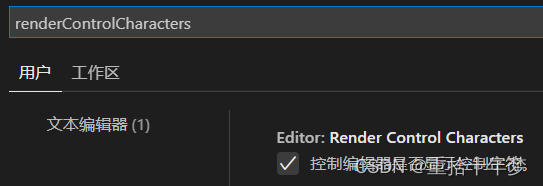
在设置搜索框中输入renderWhitespace,选择all,即可显示空格.

4.3 删除行尾的空格
输入Trim Trailing whitespace

4.4 代码折叠
使用VIm自带的命令
1 zc 折叠
2 zC 对所在范围内所有嵌套的折叠点进行折叠
3 zo 展开折叠
4 zO 对所在范围内所有嵌套的折叠点展开






















 2万+
2万+











 被折叠的 条评论
为什么被折叠?
被折叠的 条评论
为什么被折叠?








